Adobeの画像編集ソフト、ありますよね。有名なやつ。

Photoshopめっちゃ気になる〜〜使ってみたい!
という欲求がとうとう抑えきれなくなったので、買ってみることにしました。
クリエイターでもアーティストでもない!!ただのド素人だけど!!
ちなみに……このアイキャッチもPhotoshopで作りました。



センスのなさはどうしようもないね
Photoshopの存在自体はずーーーっと昔から知っていました。それこそ20年くらい前から。
インターネット君とわたし
知られざる過去…?
さて、どうしてPhotoshop(以下フォトショ)欲求が“とうとう”抑えきれなくなったのか。
冒頭にも書きましたが、ここからインターネット君とわたしの歩み劇場が始まります。クソ長いです。興味なかったら飛ばしてください、ほんとに。笑
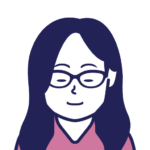
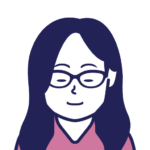
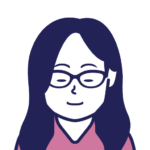
隙あらば
自分語り
懐古厨
実はわたくし、小学生高学年くらいからサイト作りというものにハマりまして
手を替え品を替え、ネットの海をずっと漂流していたのです。
そうなんです、筋金入りなんです。何がとは言わないけど。
最初は、実家で契約していたインターネットプロバイダについてきた無料のスペースを使って、
次はfc2の無料サーバーで。その次はロリポップのレンタルサーバーを契約してついでに独自ドメインを取得して。
ロリポップレンタルサーバー&ムームードメインはおそらく10年以上お世話になりました。
ロリポップで長らく運営していたそのサイト(ただし開店休業、更新なし)は、
支払いを忘れたために3年くらい前に消滅しました。
あっけない最期でした。なむ。
昔って今みたいにSNSが発達していなかったので、個人サイト隆盛時代だったんですよね。



サイトっていうよりも「ホームページ」「ホムペ」って言ってたよね…笑
当然スマホもなく(15年くらい前からガラケーでサイト作成が流行るようになった)、パソコンでの閲覧が主です。
作成支援サイト(HTMLタグを一覧で載せているとか、テンプレート配布とか)、素材サイト(写真とかグラフィックとか)もいっぱいありました。
○○同盟、BBS(掲示板)、お絵かきBBS、絵チャ、なりきりチャット、サーチエンジン、キリ番、隠しリンク、バトン、WEB拍手、クリッカブルマップ、ふみコミュ!、Apeskin、Japanese Only
†アナタはxxxx番目のアリス…†
オルゴールのBGM
黒色でキラキラGIF背景
形の変わるカーソル
横スクロールする「キリ番踏み逃げ禁止!!」
めっっっっっちゃ懐かしい。
スクロールバーの色も変えてたよね。
「わかる〜〜!!」って共感してくれる人がいると信じています。
勘がいい人は、わたしがどこのインターネット村で育ってきたかなんとなく察せてしまうかもしれません。笑
こぉゃってちぃさく書ぃてぃる子トヵぃたょね?!
アルファベットの”O”の全角小文字”o”を句点「。」の代わりに使う子トヵもooo
わたしは派閥(?)が違うのでやりませんでしたが…。



もしかしたら、この記事を読んでくれている人の中にも
あの頃すれ違っていた人がいるかもしれない?!



いたとしても、みんな多分結婚して子供産んで…ってもう新しいステージに行ってる気がするけどね……
Xで、たま〜に「インターネット老人会」というハッシュタグが盛り上がる時がありますが、あれめっちゃ分かりますもん。ほんとに老人だよ。ネット文化どっぷり民だよ。
ニコニコ動画もボーカロイドも、歌ってみた踊ってみたも一通り網羅したよ!
閑話休題。
そんなわけで管理人()だったわたしは、サイトのデザインとかも試行錯誤しながら変えることもあったのです。



思い出した…更新履歴に「年/月/日:サイトリニューアル」とか書いてた
デザインのカスタマイズ(HTML)に慣れてくると、「ああしたい!こうしたい!」っていう欲求が出てくるじゃないですか。
「この素材はページの右上に背景として固定したい!」とかね。
素材サイト(特に写真素材)に憧れたこともあって、自分の撮った写真をなんかいい感じに加工してサイトに使いたいなと思うようになりました。
なんなら素材サイト作ってみたいなって思ってました。
わたし、図画工作とか何かを作るのが好きだったので。(関係ある??)
結局素材サイトは作らなかったけど。でも今も作りたい欲求はあるよ。
そうして画像編集ソフトのことを調べていくうちに出会ったのがフォトショでした。当時はCD-ROMだし、買い切りだったと思います。
しかし、義務教育中で満足な資金もないわたしには到底買えるような金額ではありません。
そんな中、なんとか親に買ってもらったのがCorelのPaintShop Proでした。


当時の自分には十分すぎる機能でした。めっちゃ使ってた〜懐かしい〜
他にもフリーソフトを使ったりしていたので、ここらで一旦は「フォトショ欲しい熱」はおさまった(=Wishlistの順位がだいぶ下がった)のですが、
フォトショで使える「ブラシ」を配布している素材サイトさんがあったこともあり



いいな〜ブラシ使ってみたいな〜
などと「フォトショ気になる熱」はその後ず〜〜〜っと小さく燻りつつけることになるのでした…
環境の変化と再燃
やがて、高校・大学・社会人と環境が変わっていくにつれてパソコンに触れる時間も少なくなり
SNSが台頭してきてお気に入りの個人サイトも減り(=無料サーバーのサービス終了や、管理人さんが契約更新しなかった有料サーバーの404 not foundが増え)、
フォトショがどうこうというレベルに至るクリエイティブ(?)な活動を長らくしていなかったわたしですが
この度無職になり時間が出来たので「フォトショ気になる熱」が再燃してしまったのです!
初代ブログのときは、フリーの画像処理ソフトやオンラインのサービスを利用したり
簡単な加工なら、Macに標準搭載の「プレビュー」機能を使って編集したりしていました、が、やはり限界があります。(早い話が使いにくかった)
Canvaも便利だしおしゃれだしで今でもめちゃめちゃ使っているのですが…
フォトショくん…また気になりだしちゃって。
……恋かよ…



気になりだすと止まらない性格のあまみや
あの頃と違って、無職だけどフォトショ買うくらいの資金はあるし
いい機会だと思って長年の「気になる!!!」に終止符を打つことにしました。
結論:動機は好奇心
デザインを勉強したわけでも、仕事で使っていたわけでもない全くのド素人が使いこなせるのでしょうか?!?!
使いこなせなくても、好奇心を満たせるならそれでいいや!
めちゃめちゃ余談ですが、同じAdobe製品の「Illustrator」は、学生時代にちょっとした冊子の原稿を書くために使ったことがあります。



イラレ触るの楽しかったです!
Photoshop買うぞ〜
そんなわけでフォトショ購入を決意したわたしですが



前置き長すぎんか?
- サブスク形式になっているらしい
- プランが色々あるらしい
という情報しか持ち合わせていませんでした。
Elementsとかいうのもあるらしい



サブスクか〜〜〜〜買い切りがいいな〜〜〜〜
と思いつつ調べてみると、なんと買い切りのフォトショがあるというではありませんか!
それがPhotoshop Elementsです。
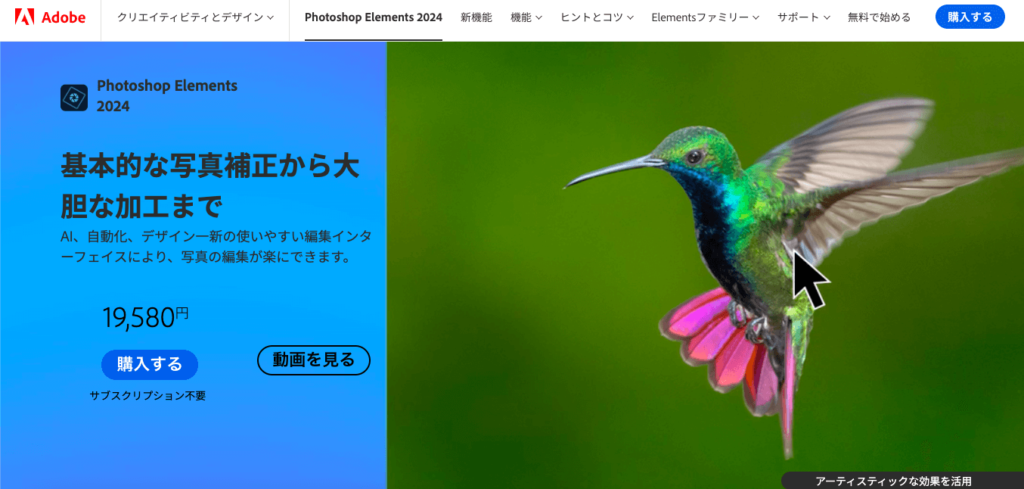
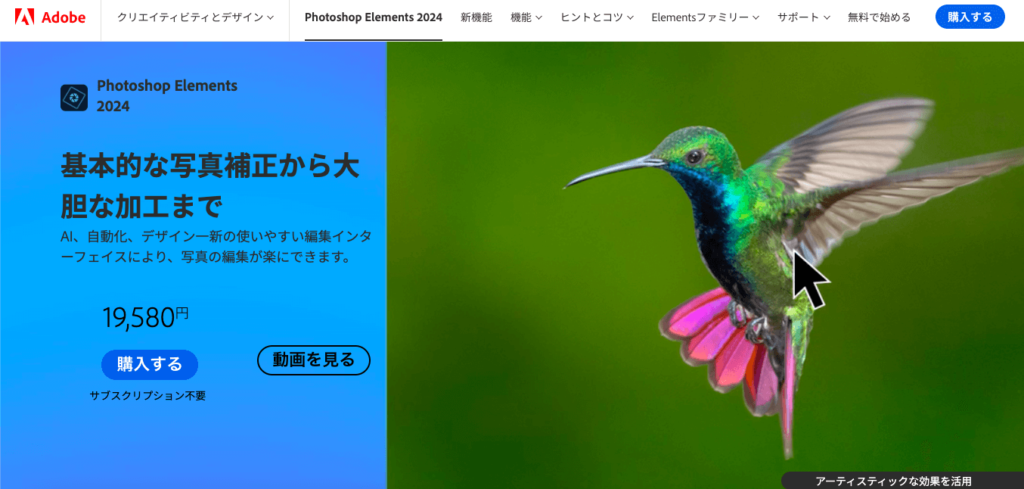
Elements詳細
- 買い切り型
- Photoshop Elements 2024のみ:19,580円
- Photoshop Elements 2024 & Premiere Elements※ 2024:27,280円
- アップグレードは有償(Elementsのみ:12,980円/Elements & Premiere:20,680円)
- 30日間の無料体験あり
※Premiere Elementsはビデオ編集ソフトです
Photoshop ElementsとPhotoshopの違い
みんな気になるよね〜。これについては公式サイトに説明が載っています。
https://www.adobe.com/jp/products/photoshop-elements.html
- Photoshop Elementsは、初心者にも使いやすい製品で、簡単な操作で写真の整理、編集、作成、共有をおこなうことができます。いろいろな自動機能を使って気軽に美しい作品を作れるだけでなく、そこに独自のアイデアを加え、楽しみ方をいっそう発展させることもできます。Photoshop Elementsは1回限りの購入で提供されており、サブスクリプションは不要です。
- Photoshopは、画像、デザインのための高度な機能を備えた、プロフェッショナル向けの画像編集ソフトウェアです。
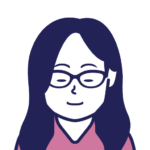
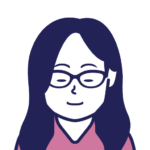
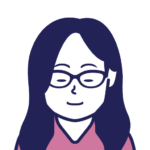
Photoshopについての説明がどシンプル…



そりゃElements公式サイトだからね
調べてみても、「Elementsは初心者には十分な機能があるよ!」「Photoshopは細部の編集にこだわりたい人向け、プロ向けだよ!」みたいな記事が多かったです。
細かい機能の話は、超初心者の自分にはあまりピンとこず…



ピンとこないならElementsにしろってことじゃない?
やっぱりPhotoshopにしよう
買い切り型のElementsは非常に魅力的ですが、
- Elementsのアップグレードをする場合は有料なのでお得感があまりないこと(アップグレードせずに使うなら○)
- Photoshopは選択するプランによっては他のソフトも使えること
- Photoshopは多機能であること(使いこなせるとは言っていない)
- 大は小を兼ねる(???)
という理由から、Photoshopを購入することにしました。



初志貫徹!



ピンとこないのにフォトショ買おうとしてるんですけど
早速公式サイトへ
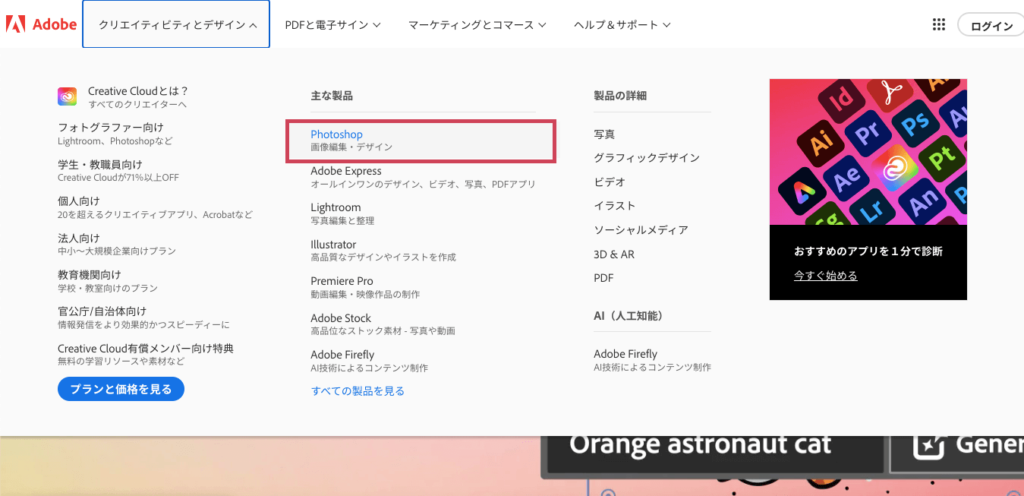
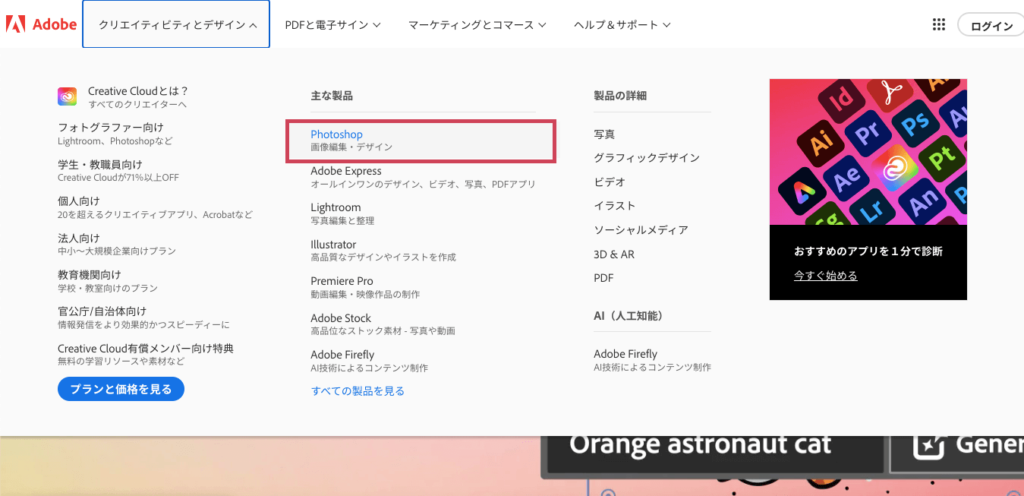
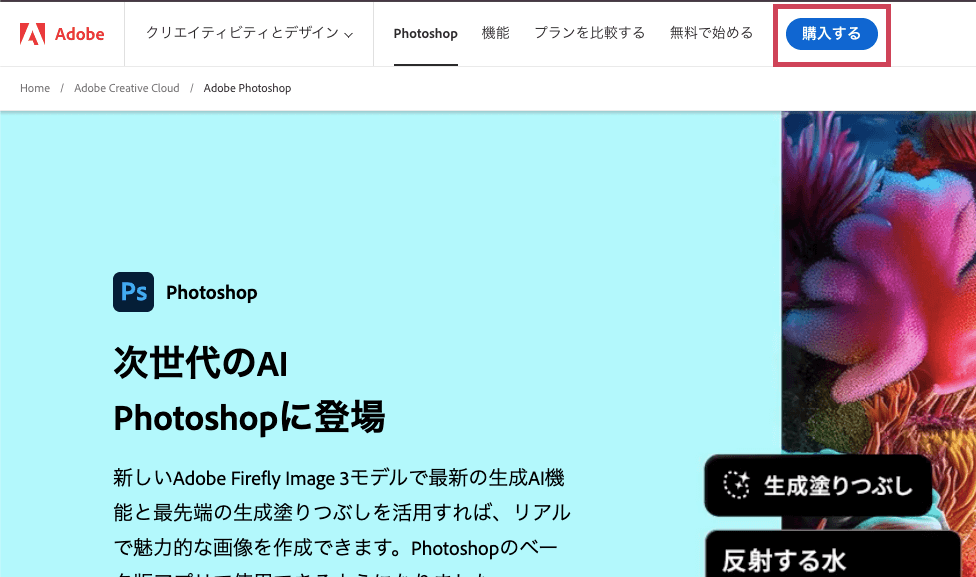
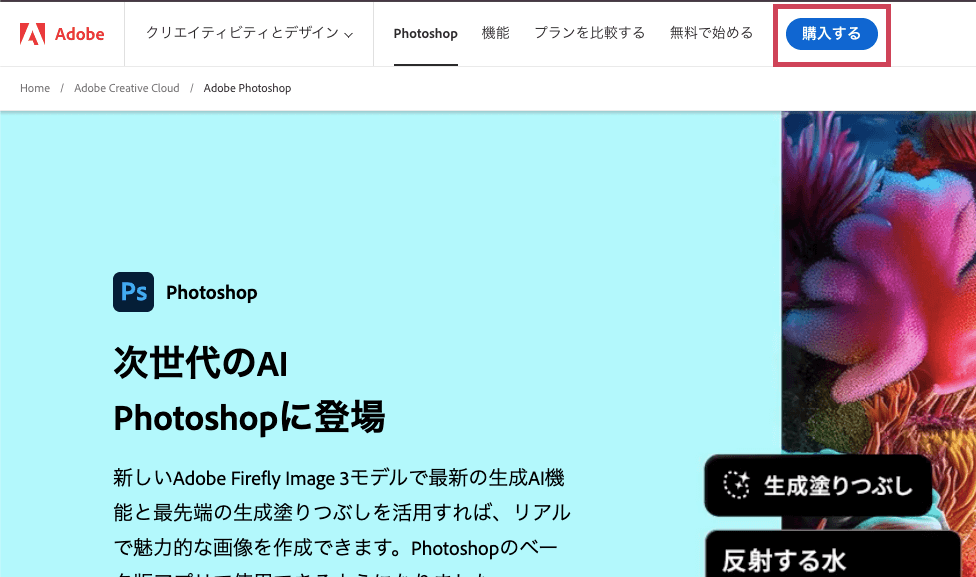
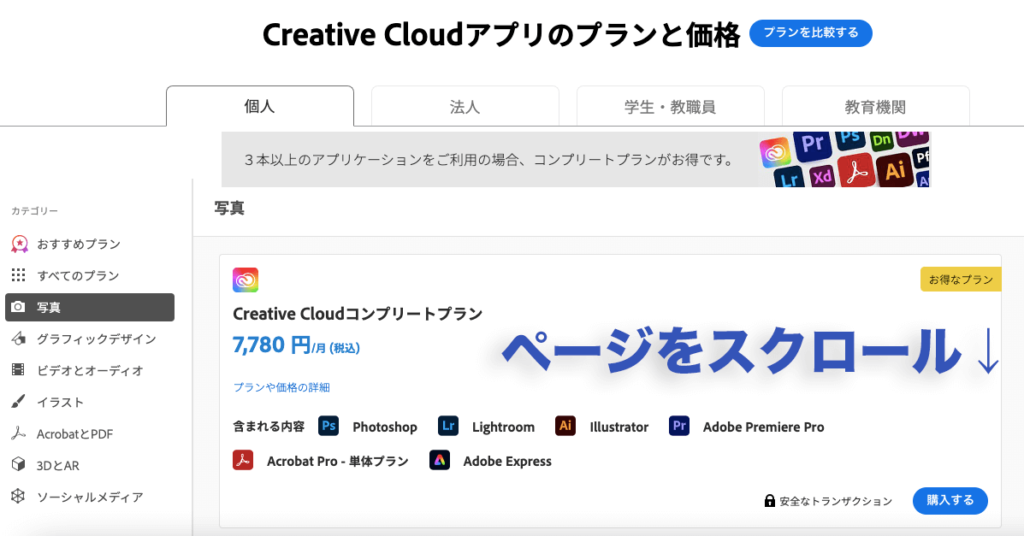
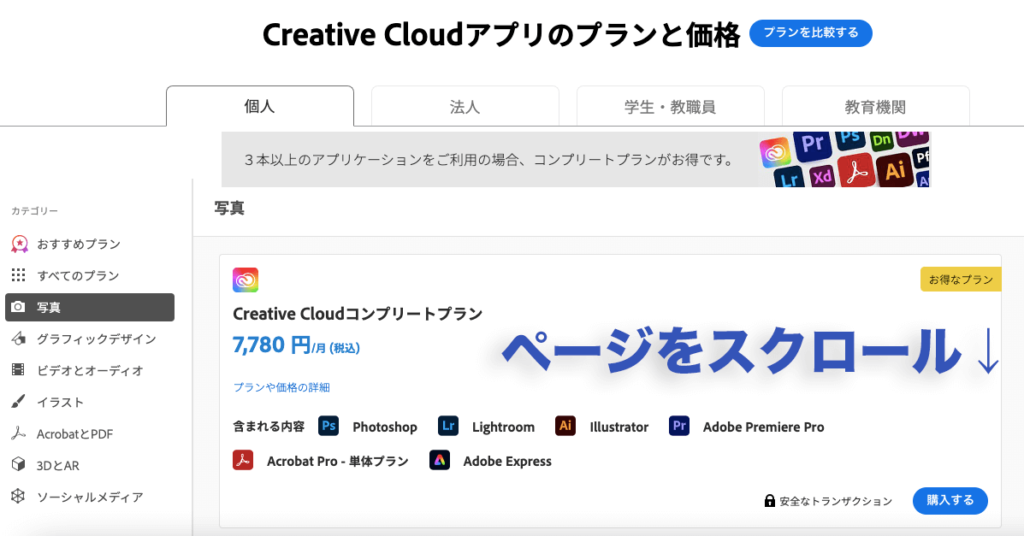



プランについては次項で解説します
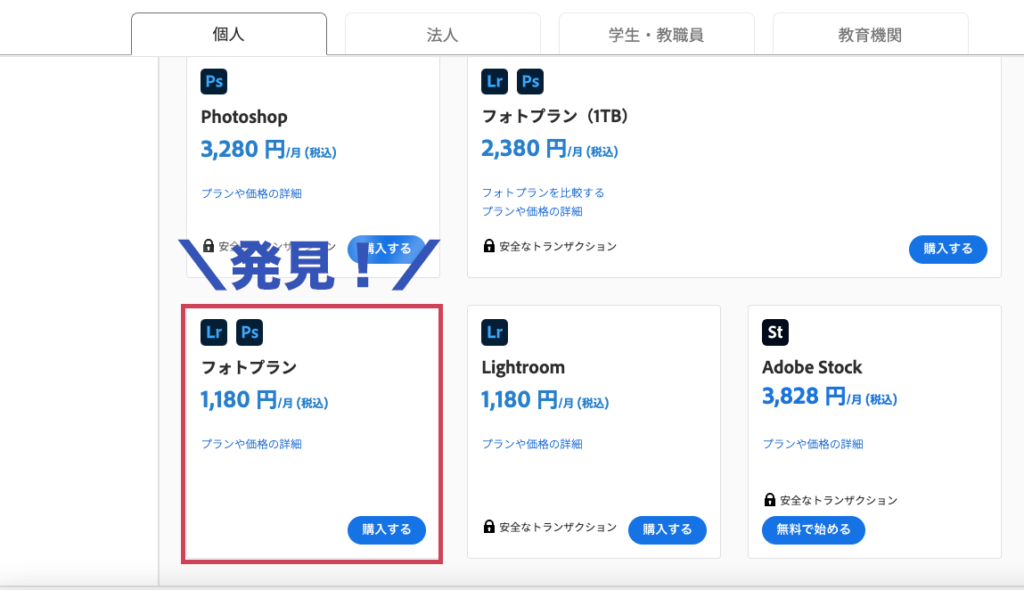
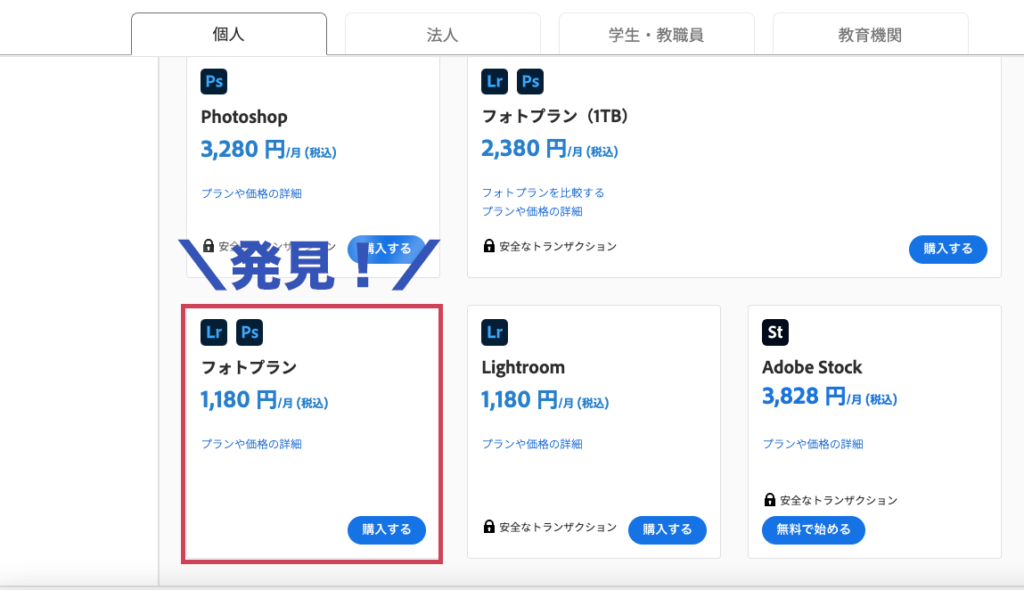
一番安いのはフォトプラン!
ご覧の通り、購入ページには複数のプランが出てきます。「写真」というカテゴリーだけでも、全部で6つのプランがありました。
わたしが使いたいのはPhotoshopなので、「Ps」のアイコンがあるものを探します。
そうすると「Creative Cloudコンプリートプラン」「Photoshop」「フォトプラン(1TB)」「フォトプラン」の4つにまで減らすことができました。
各プランの詳細
価格は税込表示です。
- Creative Cloud コンプリートプラン
-

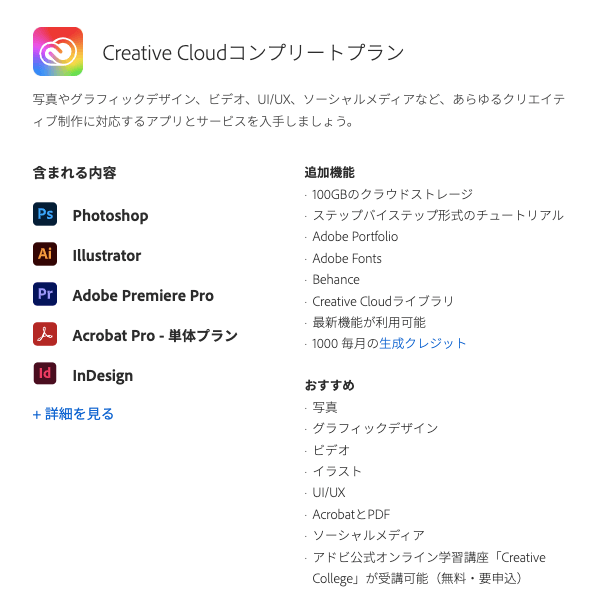 支払いプラン
支払いプラン- 月々プラン、月々払い:12,380円/月
- 年間プランを月払い:7,780円/月
- 年間プランを一括払い:86,880円/年
Photoshop、Illustratorをはじめ20個以上のアプリが使用可能。
- Photoshop
-

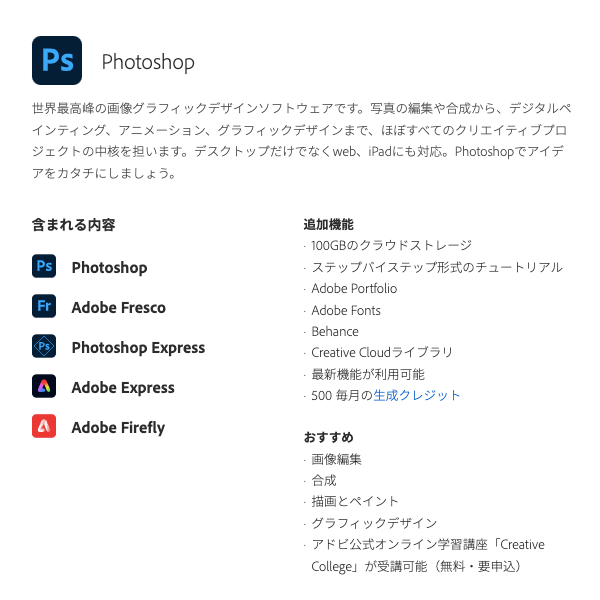 支払いプラン
支払いプラン- 月々プラン、月々払い:4,980円/月
- 年間プランを月払い:3,280円/月
- 年間プランを一括払い:34,680円/年
- フォトプラン(1TB)
-

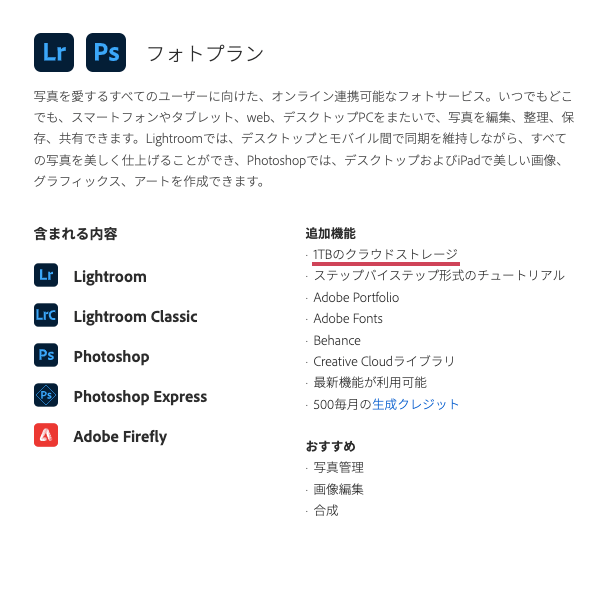 支払いプラン
支払いプラン- 年間プランを月払い:2,380円/月
- 年間プランを一括払い:28,480円/年
- フォトプラン
-

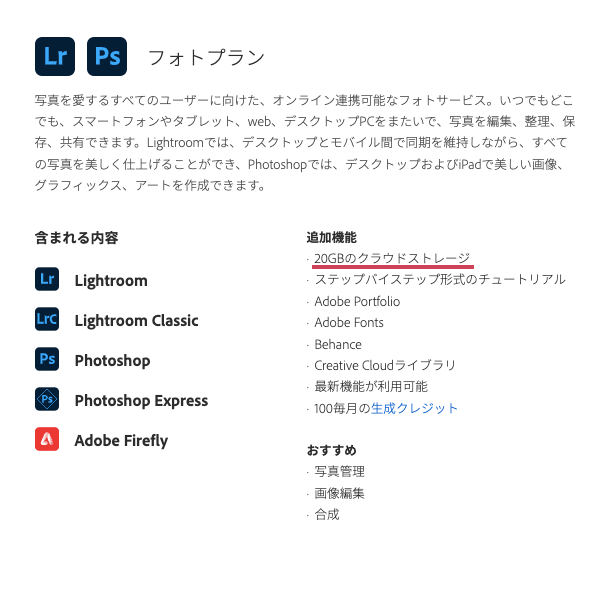 支払いプラン
支払いプラン- 年間プランを月払い:1,180円/月
- 年間プランを一括払い:14,080円/年
2種類あるフォトプランの違いは、クラウドストレージが1TBか20GBかどうかのみ
フォトプランに関する注意
フォトプランには、コンプリートプランやPhotoshop単体購入の場合と違って、「月々プラン、月々払い」がありません。年間プランの料金を毎月支払うか、一括で支払っておくかの選択肢のみです。
そして、解約するときにも注意が必要です。
- 月払い→請求開始後14日を経過後に解約する場合は「早期解約金」がかかる。サービスはその月の請求期間の終わりまで継続。
- 一括払い→請求開始後14日を経過後に解約する場合は、料金の返金はなし。ただし、月払いよりは若干お得。サービスは契約期間の終わりまで継続。



解約するなら、タイミングに注意しないといけないってことか
いざ申し込み!
一番安い、フォトプランの20GBを月払いで申し込むことにしました。
なぜ月払いにしたのか?!理由はなんとなくです!!
1年間月払いにする場合は、1,180円×12ヶ月で14,160円。一括だと14,080円なので、80円の差があります。



まあ誤差の範囲だな!!
キリが良い日付にしたかったので、6月1日に申し込みを行いました。
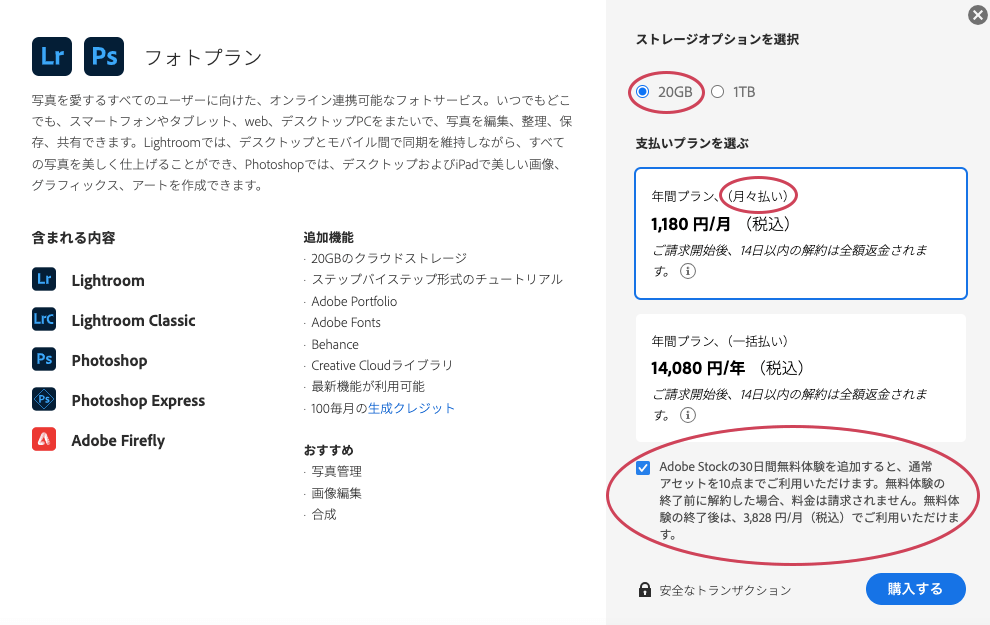
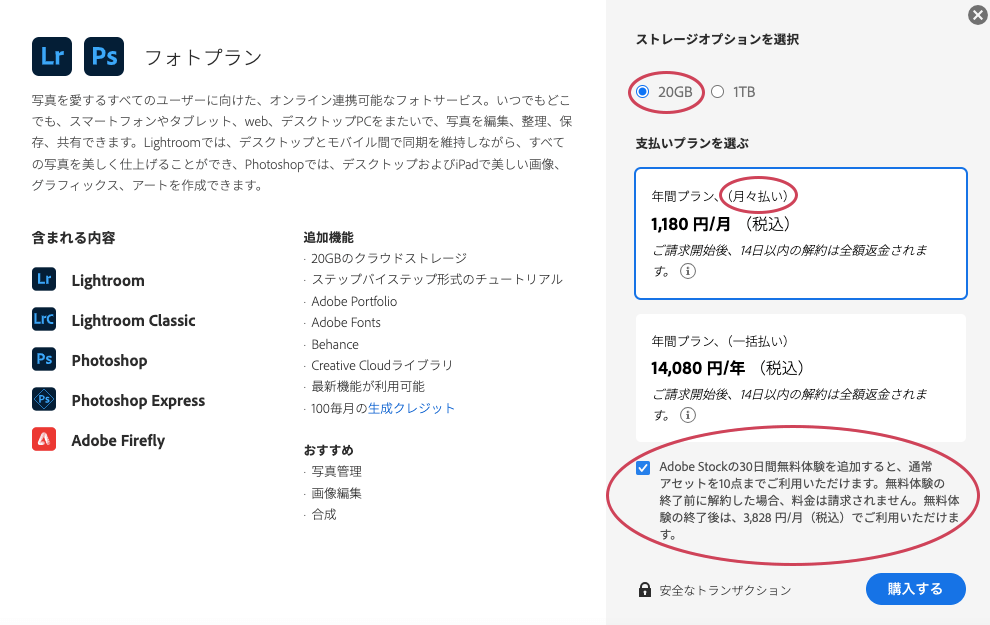
Adobe Stockの30日間無料体験ができるということだったので、ついでに申し込みをしました。
Adobe Stock は、あらゆるクリエイティブプロジェクトに利用できる高品質なロイヤリティフリーの写真、ビデオ、イラスト、ベクター、3D、テンプレート数千万点を厳選して、デザイナーや企業、教育機関、官公庁向けに提供するストックフォトサービスです。
https://helpx.adobe.com/jp/stock/faq.html


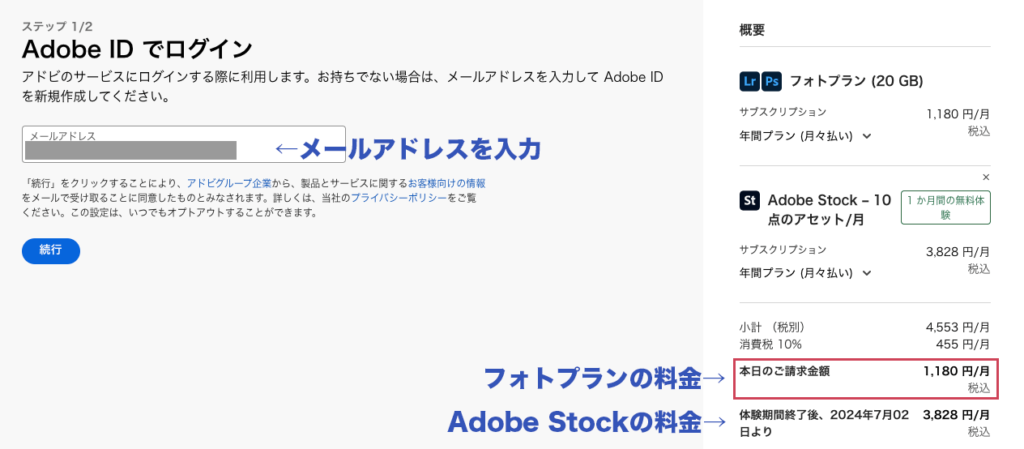
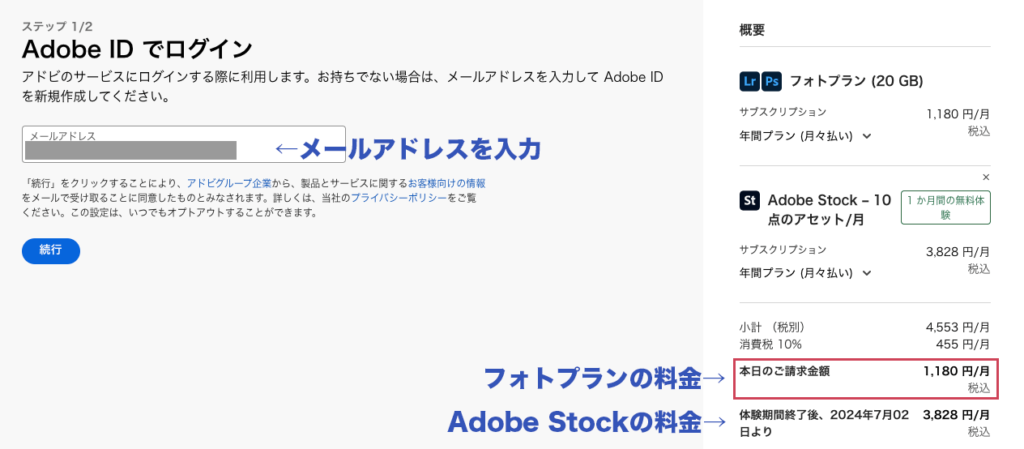
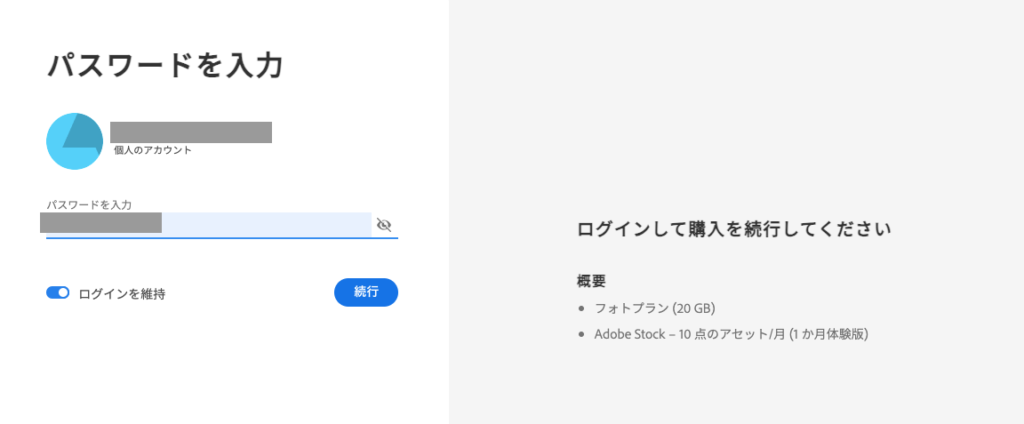
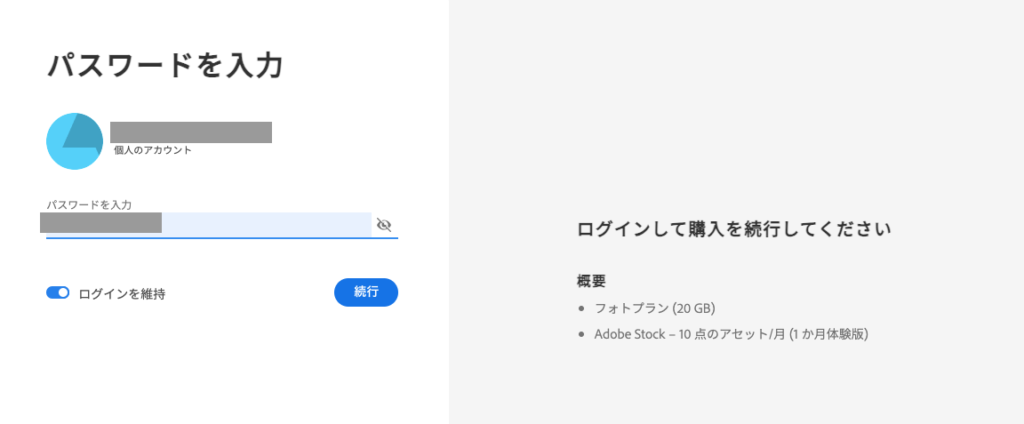
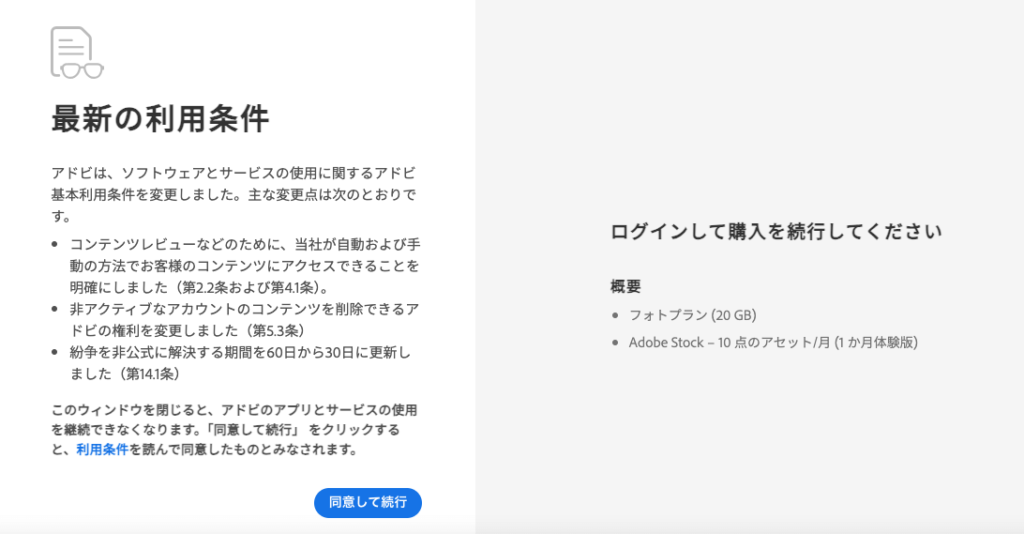
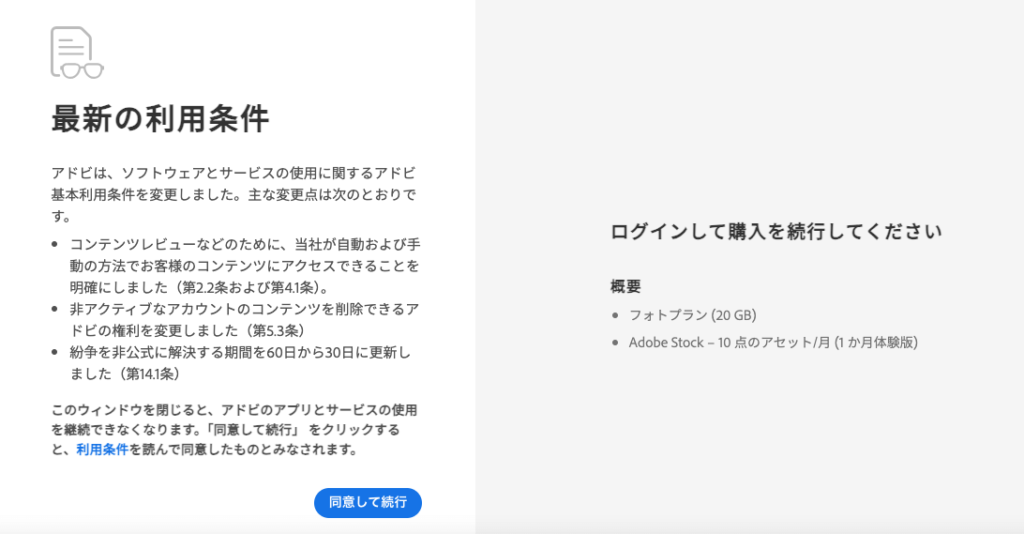
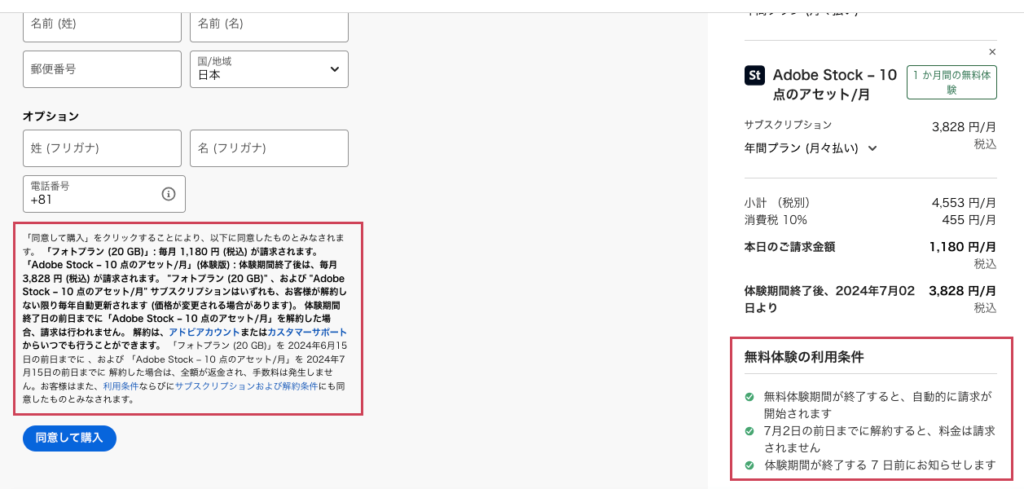
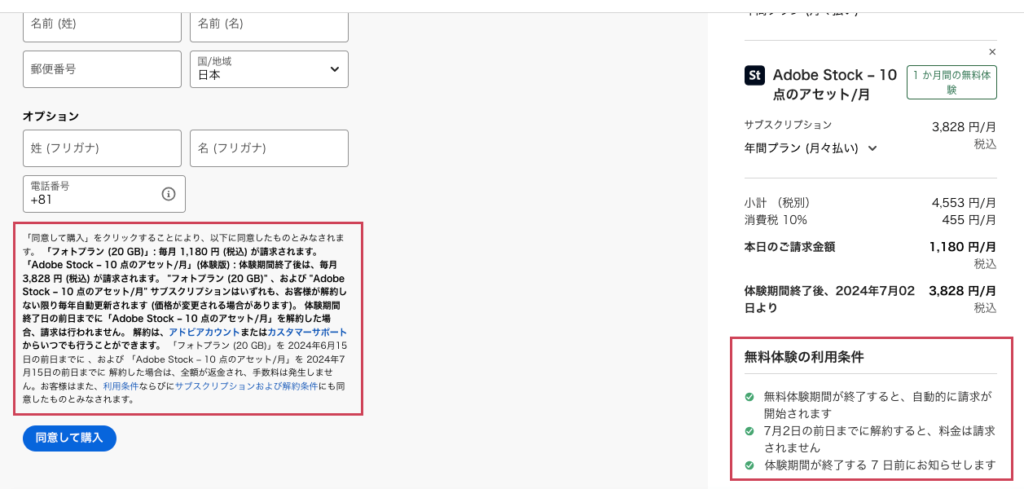
- 「同意して購入」ボタンの上にある文章
-
「同意して購入」をクリックすることにより、以下に同意したものとみなされます。
「フォトプラン (20 GB)」: 毎月 1,180 円 (税込) が請求されます。
「Adobe Stock – 10 点のアセット/月」(体験版) : 体験期間終了後は、毎月 3,828 円 (税込) が請求されます。“フォトプラン (20 GB)” 、および “Adobe Stock – 10 点のアセット/月” サブスクリプションはいずれも、お客様が解約しない限り毎年自動更新されます (価格が変更される場合があります)。
体験期間終了日の前日までに「Adobe Stock – 10 点のアセット/月」を解約した場合、請求は行われません。解約は、アドビアカウントまたはカスタマーサポートからいつでも行うことができます。
「フォトプラン (20 GB)」を 2024年6月15日の前日までに、および 「Adobe Stock – 10 点のアセット/月」を 2024年7月15日の前日までに解約した場合は、全額が返金され、手数料は発生しません。お客様はまた、利用条件ならびにサブスクリプションおよび解約条件にも同意したものとみなされます。
- 右側の「無料体験の利用条件」
-
- 無料体験期間が終了すると、自動的に請求が開始されます
- 7月2日の前日までに解約すると、料金は請求されません
- 体験期間が終了する 7 日前にお知らせします
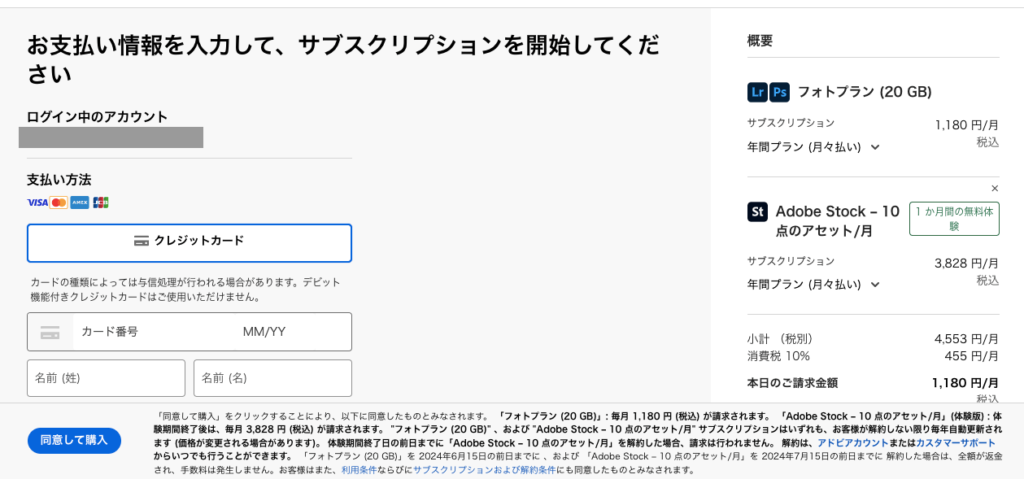
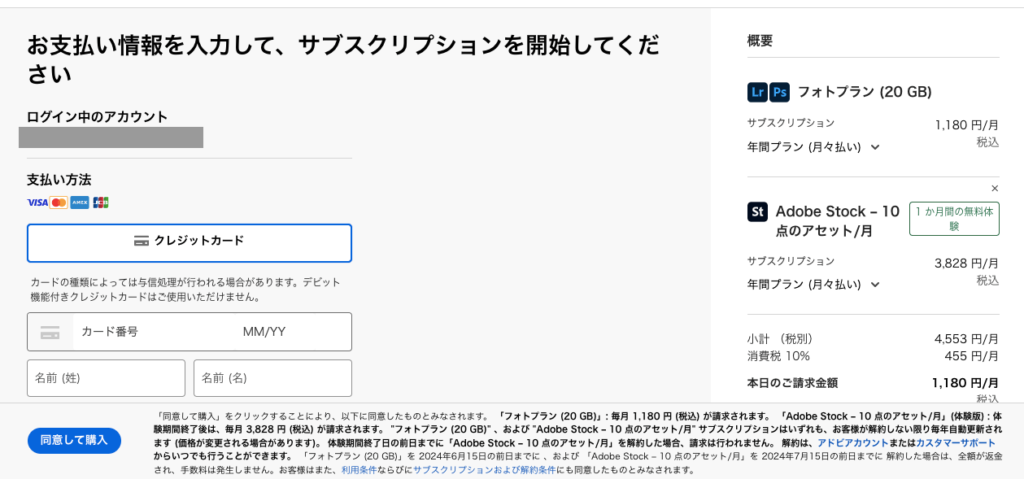
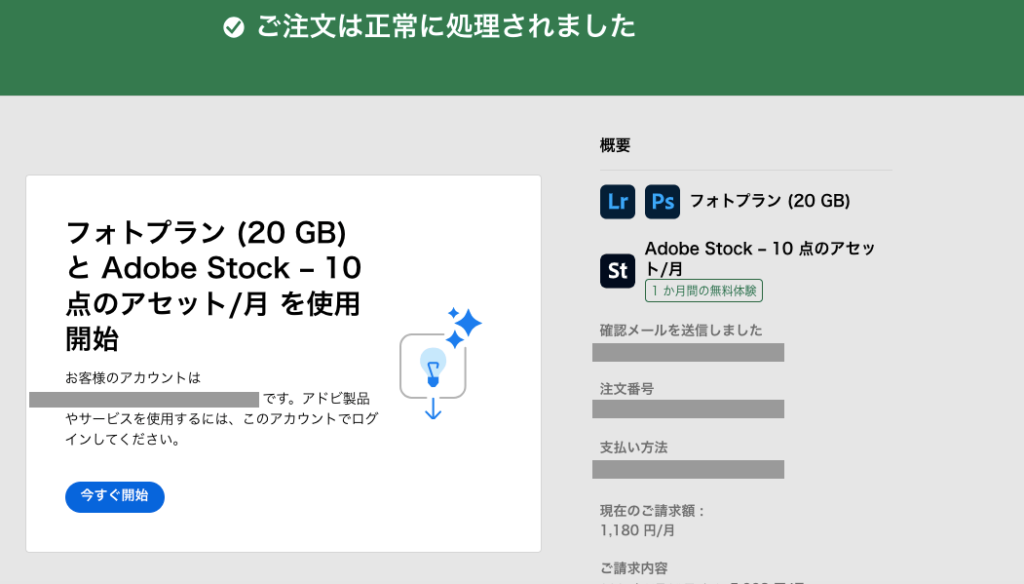
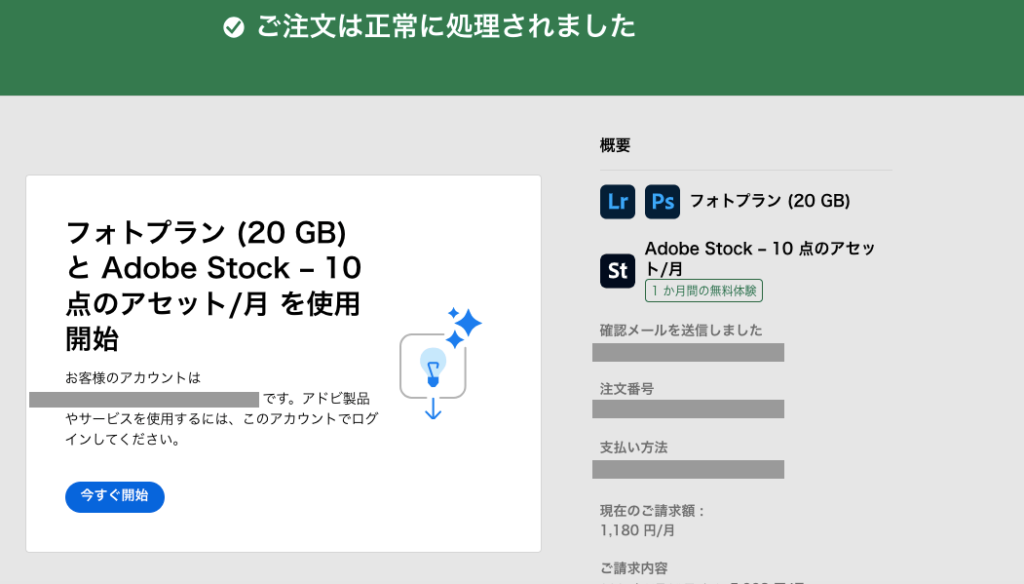
「ご購入ありがとうございます」というメールも無事に届いていました。これにて完了です!
購入後は、画面の指示に従ってAdobe Creative Cloudをダウンロードして、PhotoshopとLightroomのアプリをインストールしました。
Creative Cloudの画面はこんな感じ
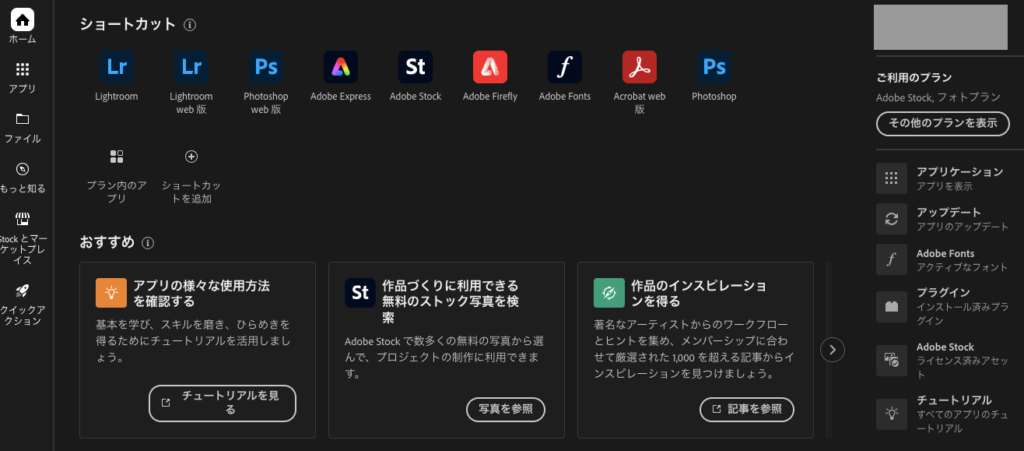
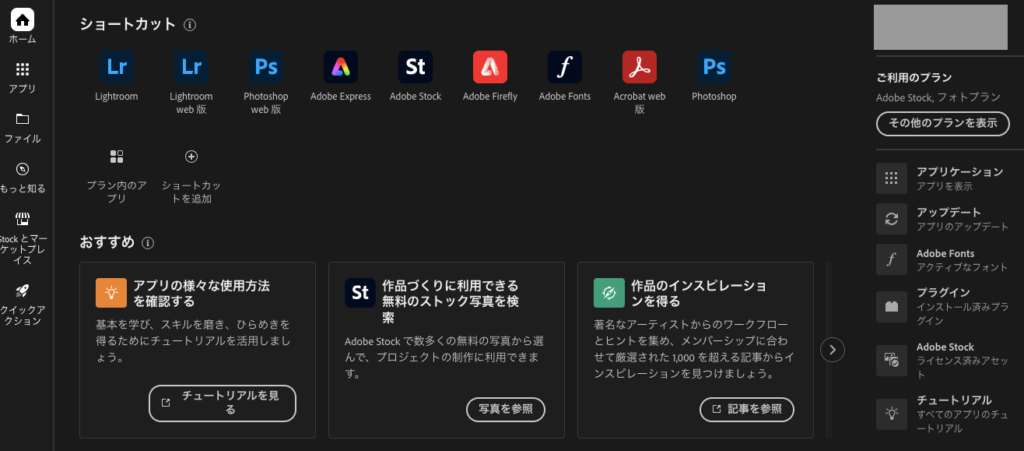
Lightroomは多数ある写真を一括管理・編集するアプリ、
Creative CloudはAdobeのアプリを一元管理するおうちみたいなものです。(あくまで個人の認識です)
使ってみた感想
ついに長年の気になる存在、Adobe Photoshopを手に入れることができました!
早速使ってみたその感想は……



解説本が欲しい!!!
フォトショ、多機能すぎて全然使いこなせない問題!



でしょうね
ネット上にはちょっと検索すればフォトショの解説やテクニック集がたくさんあり、実際にググりながらフォトショを触っているのが現状なのですが、辞書的な役割を果たす解説「本」が欲しいです。
できるだけ最新情報が載っている本。そして、超初心者なので各機能の説明から載っているやつ。フォトショについて全体的な情報をとりあえず頭に入れたい。(これは塗りつぶしツールだよ〜とか、ここにはこんな機能が隠れているよ〜とかそんなレベル…)
この二つが両立するかは分からないので、最低2冊は必要かもしれません。



でも楽しいよ!!
気になっているのはこのあたり。(見つけた順)
全部を購入するのはちょっと現実的ではないので、実際に本屋さんで中身を確認して購入を検討したいと思います。



使いこなせたら楽しそう!
思った以上にボリューミーな記事になってしまいました。最後まで読んでくださった方、ありがとうございました!



絶ッ対に前半要らなかったよね?

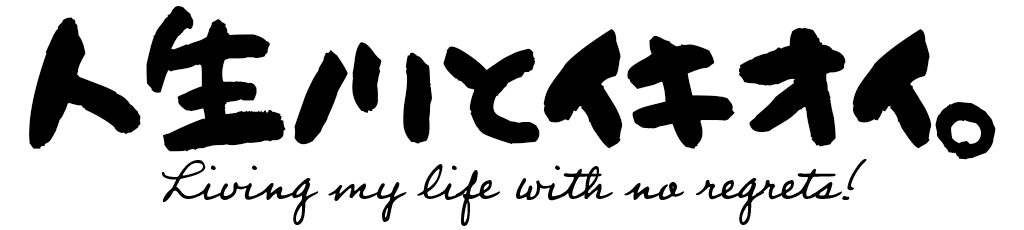
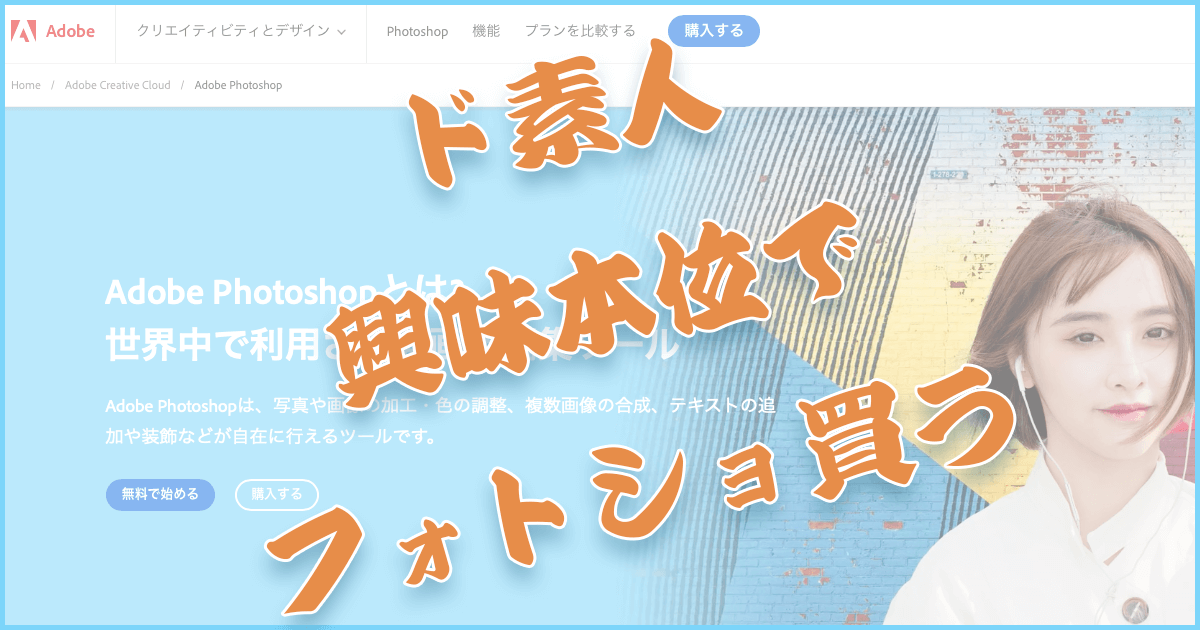






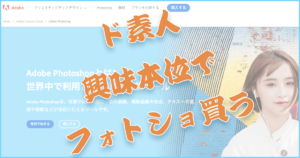







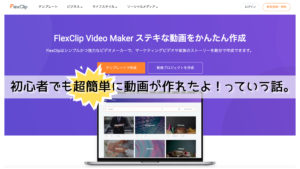
コメント